

Artikel ini akan menjawab pertanyaan Anda tentang cara membuka folder tersembunyi di Windows 10. Pada saat yang sama, Anda akan tahu cara menyembunyikan data atau cara mengubah visibilitas folder tanpa mengubah pengaturan visibilitas..
Tidak ada yang berubah banyak dalam tindakan pada pengaturan visibilitas objek di Windows 10, dibandingkan dengan sistem operasi sebelumnya, tetapi sangat sering Anda dapat mendengar pertanyaan tentang topik ini mengenai Windows 10. Perhatikan bahwa pengaturan ini mirip untuk Windows 8 dan 8.1.
Isi- Tindakan untuk menampilkan folder tersembunyi
- Cara tercepat
- Cara lain
- Sembunyikan folder dan file yang tersembunyi
- Ada kebutuhan untuk menyembunyikan data
- Komentar
Tindakan untuk menampilkan folder tersembunyi
Jadi, Anda perlu membuat folder terlihat di sistem operasi Windows 10 (untuk versi Home, Pro, Enterprise atau Education), karena Anda perlu membuka folder tersembunyi atau menghapusnya..
Ada beberapa opsi untuk pengaturan ini dari pengaturan sistem operasi..
Cara tercepat
Untuk melakukan ini, gunakan konduktor. Cukup dengan membuka folder (disk), atau bahkan lebih mudah untuk menekan kombinasi tombol Windows + E.
Kemudian pilih "Lihat" di menu utama. Maka Anda perlu mengklik "Show or hide" dan pilih "Hidden items".
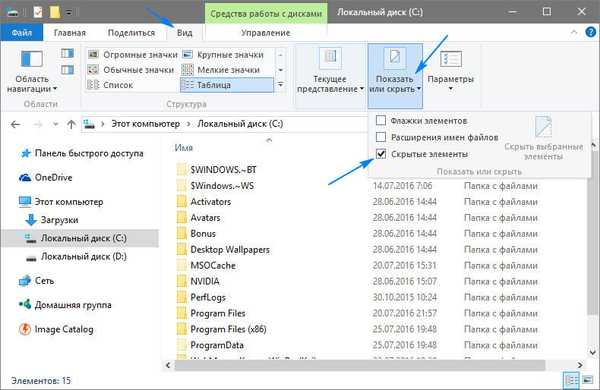
Cara lain
Buka jendela panel kontrol. Untuk membukanya dengan cepat, cukup klik kanan pada Start, di sudut kiri bawah Desktop, dan pilih "Control Panel" di menu konteks.
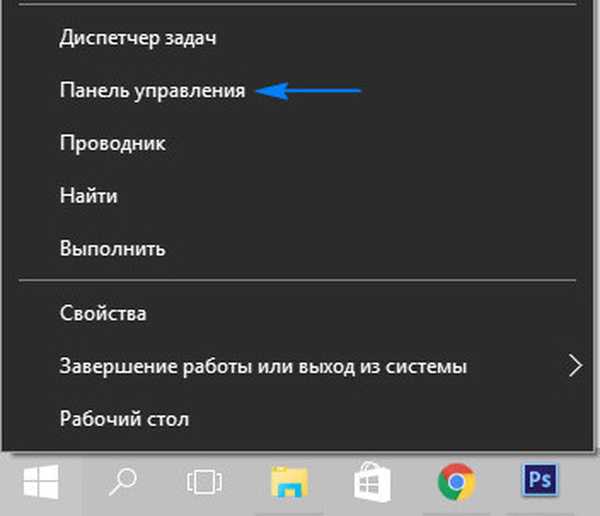
Jadi, panel terbuka, sekarang Anda harus memilih kategori "Ikon" dari kanan atas dalam kategori. Pada tampilan panel kontrol yang diubah, pilih ikon "Opsi Explorer". Mungkin Anda akan memiliki nama "Opsi Folder".
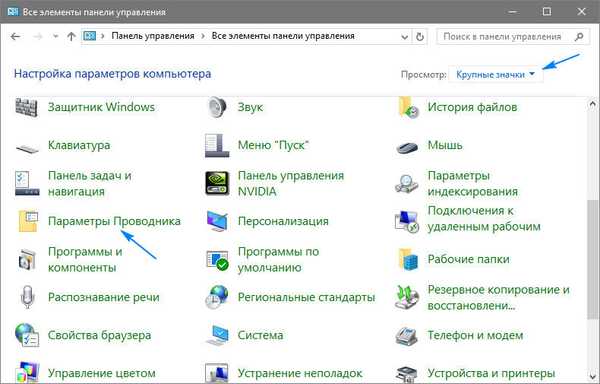
Di jendela berikutnya, pilih tab "Lihat" dan gulir melalui pengaturan untuk kategori "Opsi Lanjutan" untuk menemukan item berikut:
- "Sembunyikan file sistem yang dilindungi (disarankan)." Centang kotak di atasnya..
- "File dan folder tersembunyi." Putar sakelar ke "Tampilkan file, folder, dan drive tersembunyi".
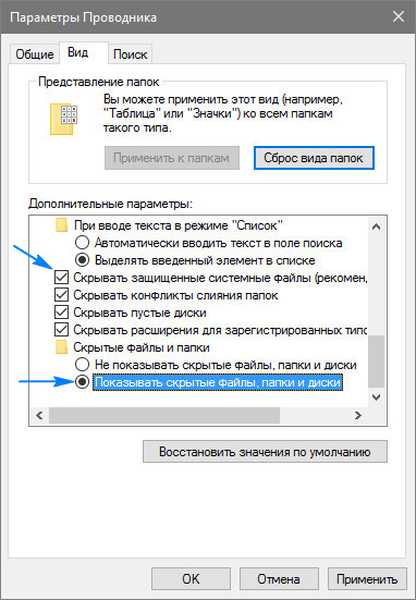
Klik tombol "Terapkan". Sekarang semua folder akan ditampilkan di Explorer, di desktop dan di semua drive.
Di akhir pengaturan, klik "OK" dan tutup semua jendela yang terbuka.
Sembunyikan folder dan file yang tersembunyi
Sekarang, anggap Anda perlu membuat folder dan file tersembunyi agar pengguna lain tidak dapat melihatnya di komputer. Misalnya, ini adalah data rahasia, dan Anda tidak memiliki hak untuk membuat pengguna lain di sistem operasi Windows 10 karena batasan yang ditetapkan untuk pengguna saat ini.
Untuk mematikan tampilan mereka, cukup di penjelajah (metode pertama) untuk memilih "Lihat" lagi - "Tampilkan atau sembunyikan" dan hapus centang pada kotak untuk menampilkan objek tersembunyi. Perhatikan bahwa kategori Perlihatkan atau Sembunyikan dapat ditampilkan dengan tombol atau sebagai bagian menu. Itu tergantung pada ukuran jendela selebar layar..
Mungkin ini tidak membantu, sekarang Anda harus membuka pengaturan explorer berkat panel kontrol, dan mengubah pengaturan ke kategori yang berlawanan "Sembunyikan file sistem yang dilindungi (disarankan)" dan "File dan folder tersembunyi". Sekarang Anda tahu cara menampilkan folder tersembunyi di windows 10.
Ada kebutuhan untuk menyembunyikan data
Jadi, Anda perlu memilih folder atau file yang diperlukan.
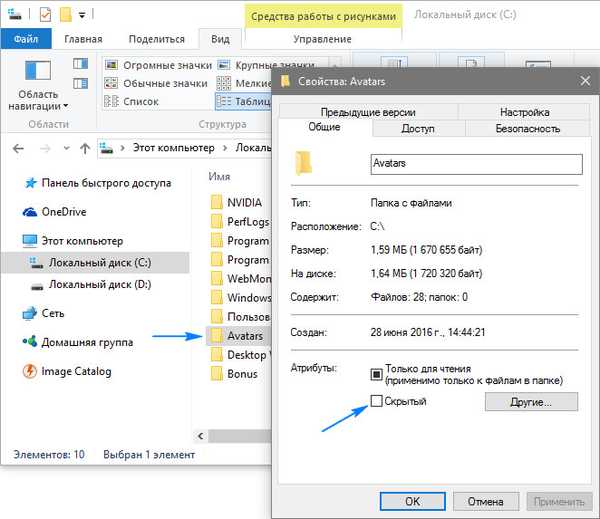
Kemudian centang kotak "Tersembunyi" dan klik "OK".
Jika tidak ada perubahan yang terjadi, dan Anda harus merenungkan folder (file), kemungkinan besar visibilitas objek tersembunyi diaktifkan. Karena itu, matikan untuk folder tersembunyi.
Misalkan sekarang Anda perlu menemukan folder tersembunyi Anda agar terlihat. Jadi, Anda harus terlebih dahulu menampilkan folder tersembunyi dengan salah satu opsi di atas dan hapus centang pada kotak "Tersembunyi". Untuk menyelesaikan, klik "OK".
Komentar
Misalkan Anda memiliki file dan folder yang hilang setelah virus di komputer Anda, lebih tepatnya, jumlah ruang disk yang digunakan adalah sama, tetapi tidak ada data.
Karena itu, virus membuat data Anda disembunyikan. Bagaimana cara menampilkan folder tersembunyi di windows 10 dalam hal ini? - tanya. Untuk memperbaiki tampilan folder, gunakan salah satu metode yang dijelaskan di atas.
Tetapi untuk membuatnya terlihat selamanya, Anda tidak dapat mengubah pengaturan untuk item Tersembunyi. Ini berarti virus telah memblokir modifikasi parameter pada disk.
- Untuk memperbaikinya, klik kanan pada drive logis (flash drive misalnya) dan pilih "Properties" dari menu konteks.
- Sekarang Anda perlu pergi ke tab dengan pengaturan keamanan dan pilih pengguna yang Anda masuki di Windows 10.
- Klik "Edit".
- Di jendela baru, centang kotak di sebelah "Kontrol Penuh" dan "Ubah." Semua menyimpan pengaturan, dan Anda akan dapat mengubah nilai item "Tersembunyi".
Sekarang Anda tahu cara menyembunyikan atau menampilkan semua folder dalam kasus apa pun di komputer yang menjalankan Windows 10.











